Hvordan Fixer Jeg Video Lag på Windows 11?

For at løse video lag problemer på Windows 11, opdater dine grafikdrivere til den nyeste version og deaktiver hardwareacceleration.
Der kommer et tidspunkt, hvor du bliver nødt til at indsætte et billede i dit Google Docs-dokument. Det vil ikke altid være tekst, så når du indsætter et billede, skal du kende trinene til at gøre det. Den gode nyhed er, at det er nemt, og instruktionerne er begyndervenlige.
Sådan indsætter du et billede i Google Docs
Hvis du vil give dit Google Docs-dokument en vis stil, kan du gøre det ved at tilføje billeder. For at tilføje dit første billede skal du sørge for at have dokumentet åbent, og derefter klikke på Indsæt øverst.
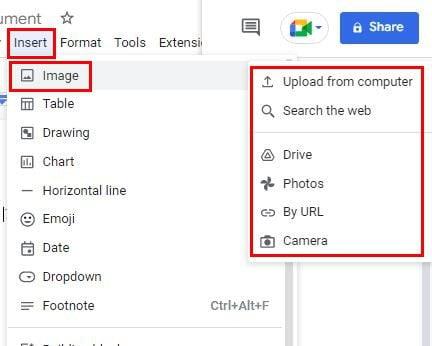
Når du placerer markøren på billedindstillingen, vises en sidemenu med kildeindstillinger. Du kan vælge mellem muligheder som:
Android
Du kan også tilføje billeder fra din Android-enhed, hvis det er mere bekvemt for dig. Du skal blot åbne det dokument, som du vil tilføje billedet til, og trykke på plus-ikonet øverst. Vælg indstillingen Billede efterfulgt af kilden. Du kan vælge fra din enheds galleri, kamera eller internettet.
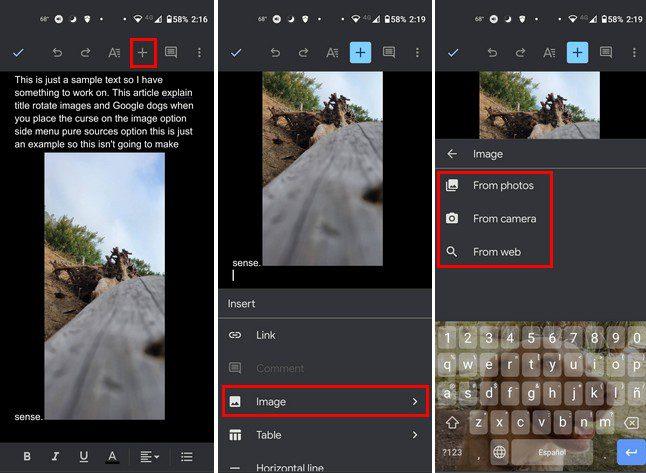
Det er alt, hvad der skal til, når du tilføjer et billede fra din computer og Android-enhed. Du har forskellige kilder at vælge imellem, når du er på din computer, men ikke for mange, hvis du er på din Android-enhed. Men nu hvor du ved, hvordan du tilføjer et billede, har du også mulighed for at rotere det. Dette er noget, du kun kan gøre på Google Docs-web.
Klik på billedet for at vælge det, og klik på Billedindstillinger, når det er fremhævet med blåt.
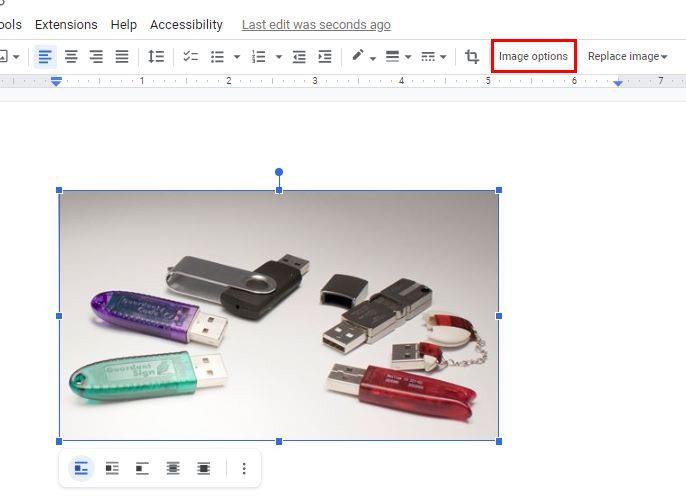
Du vil se et nyt sæt muligheder, når du klikker på Billedindstillinger. En af disse muligheder vil være størrelse og rotation. Du kan også komme hertil ved at klikke på prikkerne i bunden af billedet, når du har valgt det. Det bliver den første mulighed på listen.
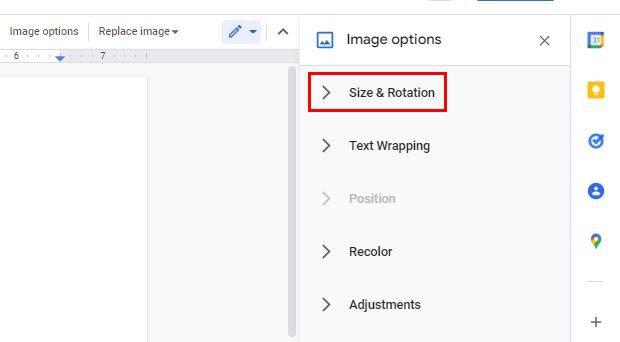
Når du klikker på Størrelse og rotation, vil du se de muligheder, du skal bruge for at rotere billedet i den retning, du har brug for. Du kan ændre indstillinger såsom Bredde, Højde, Breddeskala og Højdeskala. Mod bunden vil du se mulighederne for at rotere til en bestemt vinkel eller i en 90-graders vinkel.
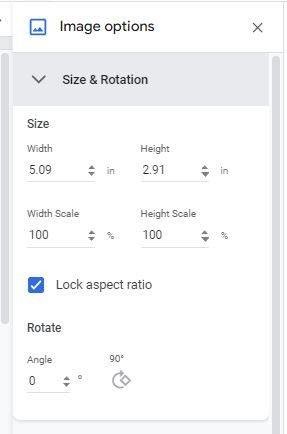
Sådan roterer du billeder i Google Docs ved hjælp af rotationskontrol
Der er endnu en måde at rotere billederne i dit Google Docs-dokument på. Der er en mulighed kaldet Rotationskontrol. Du kan få adgang til det ved at klikke på billedet, så det har en blå kant. Øverst på billedet vil du se to prikker oven på hinanden. Klik på den øverste prik og flyt den rundt. Når det er i en position, du er tilfreds med, så slip, og du har lige flyttet dit billede.
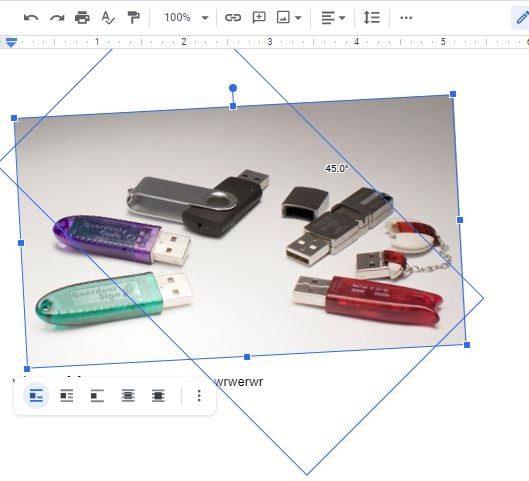
Hvis du skal vende billedet, kan det også lade sig gøre. For at vende billedet skal du klikke på Indsæt-indstillingen øverst og placere markøren på Tegningsindstillingen. Når sidemenuen vises, skal du vælge indstillingen Ny.
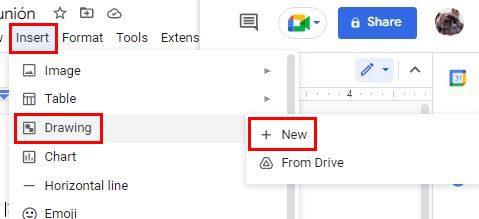
På næste side skal du klikke på billedikonet og tilføje det billede, du vil vende. Når du spejlvender et billede, gør det teksten bagud og giver dit billede et spejludseende, så at vende og rotere et billede er to helt forskellige ting. Når du har tilføjet billedet, skal du klikke på knappen Handlinger til venstre for ovenstående muligheder.
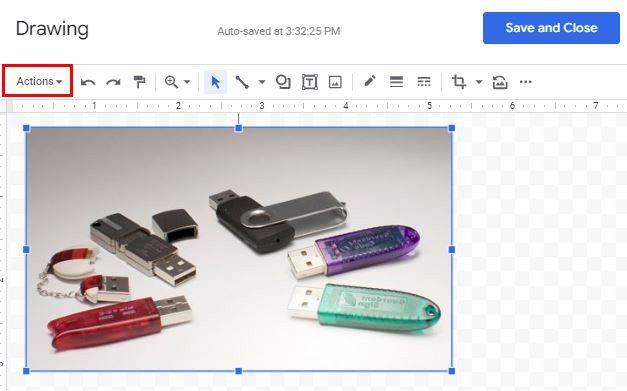
Placer markøren på rotationsindstillingen nederst, og vælg vendingsindstillingen. Du kan vælge mellem muligheder som:
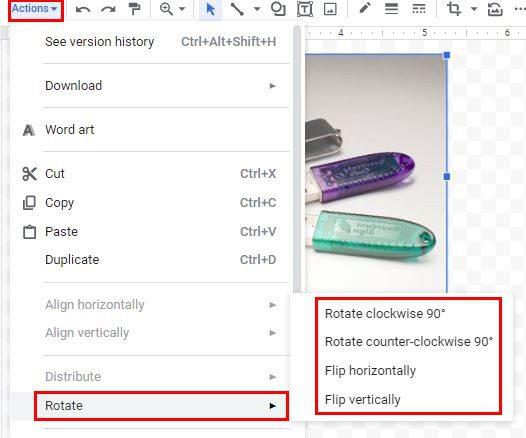
Konklusion
Hvis du vil gøre noget anderledes med dine billeder, kender du de forskellige muligheder, når det kommer til at rotere dem. Der er også mulighed for at vende dem om nødvendigt. Ændringerne er ikke endelige; hvis du nogensinde har brug for at ændre noget, kan du det. Hvor mange billeder skal du vende eller rotere? Del dine tanker i kommentarerne nedenfor, og glem ikke at dele artiklen med andre på sociale medier.
For at løse video lag problemer på Windows 11, opdater dine grafikdrivere til den nyeste version og deaktiver hardwareacceleration.
Vi har brugt lidt tid med Galaxy Tab S9 Ultra, og den er den perfekte tablet til at parre med din Windows PC eller Galaxy S23.
Lær hvordan du fremhæver tekst med farve i Google Slides appen med denne trin-for-trin vejledning til mobil og desktop.
Mange nyhedsartikler nævner det "mørke web", men meget få diskuterer faktisk, hvordan man får adgang til det. Dette skyldes hovedsageligt, at mange af de hjemmesider, der findes der, huser ulovligt indhold.
Indstil timere til Android-apps og hold brugen under kontrol, især når du har vigtigt arbejde, der skal gøres.
At vide, hvordan man ændrer privatlivsindstillingerne på Facebook på en telefon eller tablet, gør det lettere at administrere din konto.
Lær alt om PIP-tilstand i Google Chrome, og hvordan du aktiverer det for at se videoer i et lille billede-i-billede-vindue, ligesom du kan på dit TV.
Hav det sjovt i dine Zoom-møder med nogle sjove filtre, du kan prøve. Tilføj en halo eller se ud som en enhjørning i dine Zoom-møder med disse sjove filtre.
Opdag hvordan du nemt og hurtigt kan aktivere mørk tilstand for Skype på din Windows 11 computer på mindre end et minut.
Så, du har fået fat i denne slanke og kraftfulde enhed, og det er stort set alt, hvad du har drømt om, ikke? Men selv de bedste gadgets har brug for en pause.






